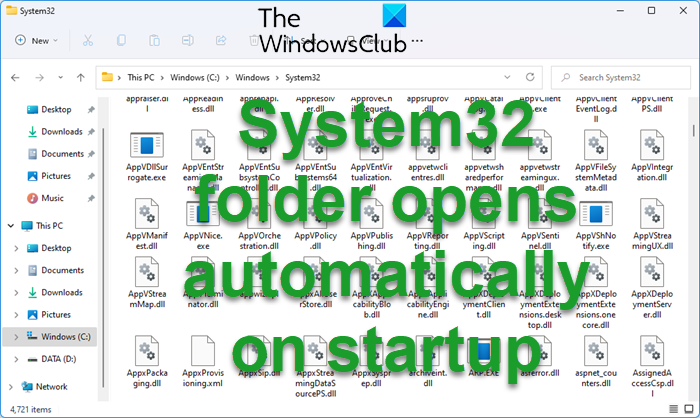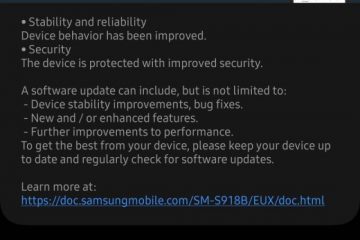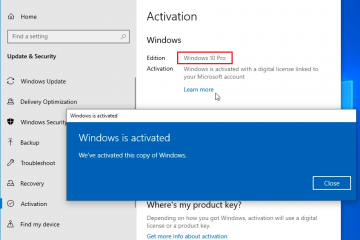โฟลเดอร์ System32 เป็นโฟลเดอร์ที่สำคัญมากในระบบปฏิบัติการ Windows Windows ไม่ได้ตั้งค่าให้เปิดโดยอัตโนมัติไม่ว่าด้วยเหตุผลใดก็ตาม หากโฟลเดอร์ System32 เปิดขึ้นโดยอัตโนมัติใน Windows 11/10 โปรดอ่านบทความนี้เพื่อดูรายละเอียด
โฟลเดอร์ System32 จะเปิดขึ้นโดยอัตโนมัติเมื่อเริ่มต้นระบบใน Windows
โฟลเดอร์ System32 สามารถทริกเกอร์ได้ เพื่อเปิดโดยอัตโนมัติโดยโปรแกรมของบริษัทอื่น ไวรัสหรือมัลแวร์ หรือค่ารีจิสทรีที่เสียหาย ในการแก้ไขปัญหานี้ ให้ลองใช้วิธีแก้ปัญหาต่อไปนี้ตามลำดับ:
ตรวจสอบเส้นทางการเริ่มต้นแก้ไขปัญหาใน Clean BootCheck สำหรับไวรัสและมัลแวร์SFC ScanSystem Restore
1] ตรวจสอบเส้นทางการเริ่มต้นระบบ
แนวทางแรกของเราควรเป็น เพื่อตรวจสอบเส้นทางการเริ่มต้น
กด Win+R เพื่อเปิดหน้าต่าง Run และคัดลอกและวางเส้นทางต่อไปนี้:
C:\Users\
โดยที่ <ชื่อผู้ใช้> คือชื่อผู้ใช้ของระบบของคุณ
ในโฟลเดอร์ Startup หากคุณสังเกตเห็นทางลัดไปยัง Libraries โปรดลบออก
อ่าน: รายการเส้นทางเริ่มต้น โฟลเดอร์ และการตั้งค่ารีจิสทรีใน Windows
2] แก้ไขปัญหาในคลีนบูต
แนวทางแรกในการแก้ไขปัญหาในการอภิปรายควรกำจัดความเป็นไปได้หรือซอฟต์แวร์ของบริษัทอื่นที่รบกวนระบบ ในการทำเช่นนั้น ให้รีบูตระบบของคุณในสถานะ Clean Boot ขั้นตอนในการดำเนินการคลีนบูตมีดังนี้:
กด Win+R เพื่อเปิดหน้าต่าง เรียกใช้ ในหน้าต่าง เรียกใช้ ให้พิมพ์คำสั่ง “msconfig” และกด Enter เพื่อเปิดหน้าต่าง การกำหนดค่าระบบ ในหน้าต่าง การกำหนดค่าระบบ ไปที่แท็บ บริการ ใน บริการ แท็บ ทำเครื่องหมายในช่องที่เกี่ยวข้องกับ ซ่อนบริการทั้งหมดของ Microsoft หากเลือกบริการอื่น ให้คลิกที่ ปิดใช้งานทั้งหมด เพื่อปิดใช้งาน สุดท้าย ให้คลิกที่ ใช้ จากนั้นใน ตกลง.
รีบูตระบบของคุณและระบบจะรีสตาร์ทในสถานะ คลีนบูต หากปัญหาได้รับการแก้ไขในสถานะ Clean Boot ให้ลองค้นหาซอฟต์แวร์ของบริษัทอื่นที่มีปัญหาโดยใช้วิธี Hit และทดลองใช้
3] ตรวจหาไวรัสและมัลแวร์ในระบบ
ไวรัสและมัลแวร์มักจะกำหนดเป้าหมายไฟล์ในโฟลเดอร์ System32 อาชญากรไซเบอร์ที่ฉลาดกว่าพยายามเลียนแบบไฟล์ในโฟลเดอร์ System32 เพื่อหลีกเลี่ยงการตรวจพบ ดังนั้น คุณจะต้องเรียกใช้ซอฟต์แวร์ของบริษัทอื่นที่มีชื่อเสียงเพื่อแก้ไขปัญหา หรือคุณอาจพิจารณาเรียกใช้การสแกนทั้งระบบผ่าน Windows Defender ขั้นตอนในการดำเนินการมีดังนี้:
ค้นหา “Virus & Threat Protection” ในแถบค้นหาของ Windows และคลิกตัวเลือกเพื่อเปิดแผง เลือกตัวเลือก สแกน เลื่อนวิทยุ ปุ่มเพื่อ สแกนแบบเต็ม คลิกที่ สแกนเลย เพื่อเริ่มการสแกนทั้งระบบ รีบูตระบบหลังจากการสแกน
ถ้าคุณต้องการ ให้เรียกใช้ระบบที่สาม-สแกนเนอร์ป้องกันไวรัสแบบพกพาตามต้องการของปาร์ตี้เพื่อให้มั่นใจเป็นสองเท่า
4] SFC Scan
ในกรณีที่ปัญหาเกิดจากไฟล์ที่สูญหายหรือเสียหายในระบบ การสแกน SFC จะแก้ไขได้ ขั้นตอนในการเรียกใช้การสแกน SFC มีดังนี้:
ค้นหา “command prompt” ในแถบค้นหาของ Windows สอดคล้องกับแอปพลิเคชันพรอมต์คำสั่งให้คลิกที่ Run as administrator ในบานหน้าต่างด้านขวา ซึ่งจะเปิดหน้าต่างพร้อมรับคำสั่งที่ยกระดับขึ้น ในหน้าต่างพร้อมท์คำสั่งที่ยกระดับ ให้พิมพ์คำสั่งต่อไปนี้แล้วกด Enter:
SFC/scannow
รีบูตระบบ
5] การคืนค่าระบบ
หากทุกอย่างล้มเหลว คุณสามารถพิจารณากู้คืนระบบไปยังจุดคืนค่าก่อนหน้า ขั้นตอนมีดังนี้:
ค้นหา”การกู้คืน”ในแถบ การค้นหาของ Windows คลิกที่ช่องเปิดเพื่อเปิดแผง การกู้คืน ใน การควบคุม แผง.เลือก การคืนค่าระบบ ซึ่งจะเป็นตัวเลือกที่สองในเมนู เลือกจุดคืนค่าที่เหมาะสมที่สุดแล้วคลิก ถัดไปตรวจสอบรายละเอียดและคลิกที่ เสร็จสิ้นเพื่อเริ่มกระบวนการ คืนค่าระบบ
โพสต์เหล่านี้จะช่วยคุณในกรณีต่อไปนี้:
เหตุใดโฟลเดอร์ System32 จึงเปิดขึ้น เมื่อเริ่มต้น?
โฟลเดอร์ System32 ไม่ควรเปิดขึ้นเมื่อเริ่มต้นในอุดมคติ หากเป็นเช่นนั้น อาจเกิดจากไฟล์ระบบหายไป รีจิสทรีเสียหาย ซอฟต์แวร์ของบริษัทอื่น หรือมัลแวร์
เหตุใดโฟลเดอร์ System32 จึงมีความสำคัญ
โฟลเดอร์ System32 ประกอบด้วย DLL ที่สำคัญและไฟล์ระบบอื่นๆ หากสิ่งเหล่านี้ถูกลบหรือเสียหาย จะเป็นการยากที่จะจัดการระบบ ไม่ควรแก้ไขโฟลเดอร์ System32 เว้นแต่จะจัดทำโดยผู้เชี่ยวชาญ